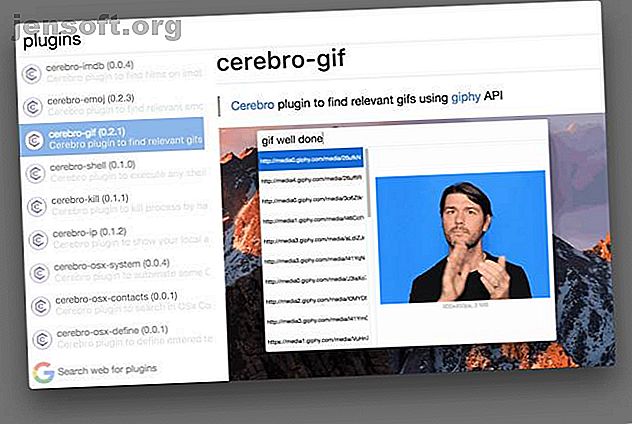
Οι 9 καλύτεροι εκτοξευτές εφαρμογών Linux για να σας βοηθήσουν να αποκτήσετε τα πράγματα γρηγορότερα
Διαφήμιση
Μερικοί άνθρωποι είναι ικανοποιημένοι με το ποντίκι πάνω από ατελείωτα μενού όταν έρχεται χρόνος να ξεκινήσει μια εφαρμογή, αλλά πιθανότατα χρησιμοποιείτε το Linux επειδή προτιμάτε να χρησιμοποιείτε τον υπολογιστή σας σε έναν αποτελεσματικότερο διαχειριστή. Αυτό συμβαίνει όταν ένα πρόγραμμα εκκίνησης εφαρμογών, το οποίο σας επιτρέπει να κάνετε οτιδήποτε από τις εφαρμογές εκτόξευσης για να κάνετε αναζήτηση στα αρχεία σας με λίγες βρύσες στο πληκτρολόγιο, είναι χρήσιμο.
Ευτυχώς, έχετε πολλές επιλογές στο Linux, αλλά η επιλογή μεταξύ τους μπορεί να είναι δύσκολη. Αυτός είναι ο λόγος που ολοκληρώσαμε μερικούς από τους καλύτερους εκκινητές εφαρμογών Linux και τι τους κάνει εξαιρετικούς.
1. Cerebro

Εάν έχετε χρησιμοποιήσει macOS τα τελευταία χρόνια, οι πιθανότητες είναι η Cerebro να μοιάζει εξοικειωμένη. Γιατί; Επειδή η εφαρμογή έχει ως στόχο να προσφέρει τα ίδια χαρακτηριστικά με το Spotlight, το οποίο είναι ενσωματωμένο στο macOS.
Η προεπιλεγμένη συντόμευση πληκτρολογίου για την εκκίνηση της εφαρμογής είναι Ctrl + Space . Μόλις εμφανιστεί το μικρό παράθυρο, θα μπορείτε να ξεκινήσετε εφαρμογές, να αναζητήσετε αρχεία και πολλά άλλα. Πληκτρολογώντας το όνομα μιας τοποθεσίας που ακολουθείται από "χάρτη" θα εμφανιστεί ένας χάρτης της συγκεκριμένης θέσης ακριβώς στο παράθυρο.
Ξεκινήστε να πληκτρολογείτε ένα απλό κομμάτι μαθηματικών όπως το "2 + 2" και τα αποτελέσματα θα εμφανιστούν αμέσως. Οι προσθήκες ενσωματώνονται και με άλλες υπηρεσίες. Αυτά τα πρόσθετα εμφανίζονται σωστά στη διεπαφή Cerebro, οπότε δεν χρειάζεται να τα αναζητήσετε στον ιστό όπως θα κάνατε και με άλλους εκτοξευτές.
Το Cerebro είναι μια εφαρμογή Electron, έτσι ώστε να τρέχει σε macOS και Windows εκτός από το Linux. Η ανάπτυξη φαίνεται να έχει επιβραδυνθεί, αλλά η Cerebro προσφέρει μια πλήρη εμπειρία.
Λήψη : Cerebro (Δωρεάν)
2. Σύναψη

Εάν έχετε εξετάσει ποτέ τους εκτοξευτές εφαρμογών Linux πριν, πιθανότατα έχετε περάσει από τη Synapse, όπως είναι εδώ και χρόνια. Αυτή η εφαρμογή χρησιμοποιεί τον κινητήρα Gnome Zeitgeist, καθιστώντας τα αποτελέσματα αναζήτησης φλεγόμενα γρήγορα. Εξαιτίας αυτού, σημαίνει επίσης ότι αυτό δεν μπορεί να είναι η κορυφαία επιλογή σας αν δεν είστε χρήστης του Gnome.
Εκτός από την εκκίνηση εφαρμογών και την αναζήτηση αρχείων, το Synapse έχει επίσης γρήγορες συντομεύσεις για αποσύνδεση από το λογαριασμό χρήστη και διακοπή λειτουργίας ή επανεκκίνηση του υπολογιστή σας. Μπορείτε επίσης να χρησιμοποιήσετε plugins για να αναπαραγάγετε αρχεία MP3 στην προεπιλεγμένη συσκευή αναπαραγωγής πολυμέσων, να εκτελέσετε εντολές τερματικού και να κλειδώσετε την οθόνη σας.
Η ανάπτυξη έχει επιβραδυνθεί στη Synapse, με το μεγαλύτερο μέρος των πρόσφατων εκδόσεων που εστιάζουν στην επιδιόρθωση σφαλμάτων και όχι σε νέα χαρακτηριστικά. Η τελευταία έκδοση ήταν τον Απρίλιο του 2018, αλλά μην αφήνετε να σταματήσετε να προσπαθείτε να κάνετε Synapse, ειδικά εάν χρησιμοποιείτε το Ubuntu.
Λήψη : Σύναψη (Δωρεάν)
3. Albert

Αν είστε οπαδός ενός από τους πιο δημοφιλείς εκτοξευτές εφαρμογών στο macOS Πώς να κάνετε αναζήτηση στο Web σαν επαγγελματίας Χρησιμοποιώντας τον Alfred για Mac Πώς να κάνετε αναζήτηση στο Web σαν επαγγελματίας Χρησιμοποιώντας το Alfred for Mac Θέλετε να κάνετε καλύτερη αναζήτηση στο Mac; Ελέγξτε τον Alfred και τα πολλά κόλπα που μπορείτε να χρησιμοποιήσετε για να ψάξετε σχεδόν τίποτα. Διαβάστε περισσότερα, Alfred, μπορεί να βρείτε το όνομα Albert λίγο εξοικειωμένο. Αυτό είναι πολύ πιθανό, καθώς οι χρήστες του Alfred θα νιώσουν σαν στο σπίτι τους χρησιμοποιώντας τον Albert.
Οι περισσότεροι εκτοξευτές (με ένα άλλο σε αυτή τη λίστα να είναι μια αξιοσημείωτη εξαίρεση) είναι επικεντρωμένες στο πληκτρολόγιο, αλλά ο Albert το παίρνει αυτό περαιτέρω. Μια λίστα των προεπιλεγμένων ενεργειών εμφανίζεται ως αποτέλεσμα αυτού που πληκτρολογείτε, αλλά αυτό δεν είναι μόνο αυτό που είναι διαθέσιμο. Κρατώντας πατημένο το πλήκτρο Alt εμφανίζεται μια λίστα που περιέχει όλες τις εναλλακτικές ενέργειες.
Αξίζει να περιηγηθείτε στην τεκμηρίωση στην ιστοσελίδα Albert για να δείτε όλα όσα μπορείτε να κάνετε με το πληκτρολόγιο.
Ο Albert προσφέρει προεγκατεστημένα πακέτα για πολλές από τις διανομές του Linux, οπότε αυτό είναι εύκολο στην εγκατάσταση. Η εφαρμογή είναι γραμμένη σε Qt αλλά θα πρέπει να λειτουργεί καλά με πολλά διαφορετικά περιβάλλοντα επιφάνειας εργασίας.
Λήψη : Albert (Δωρεάν)
4. Launchy

Ένας από τους παλαιότερους εκτοξευτές σε αυτή τη λίστα, ο Launchy μπορεί να είναι εξοικειωμένος με τους χρήστες των Windows. Πώς να είστε πιο παραγωγικοί με το Launchy Πρόγραμμα Εκκίνησης Πώς να είστε πιο παραγωγικοί με το Launchy Πρόγραμμα Εκκίνησης Διαβάστε περισσότερα. Στην πραγματικότητα, η εφαρμογή φαίνεται να επικεντρώνεται περισσότερο στα Windows, αλλά είναι επίσης διαθέσιμη σε Linux και MacOS. Όλα τα plugins στην ιστοσελίδα του Launchy είναι μόνο για Windows, αλλά αν εγκαταστήσετε στο Ubuntu, θα δείτε ένα πακέτο Launchy-plugins.
Όλες οι προεπιλεγμένες λειτουργίες που αναμένετε είναι εδώ: μπορείτε να βρείτε και να ξεκινήσετε εφαρμογές καθώς και αναζήτηση και ανοιχτά αρχεία. Ακόμα κι αν ποτέ δεν αγγίζετε τα plugins, αυτό είναι ακόμα βολικό. Αν ψάχνετε για απλότητα, όχι ενθουσιασμό, αυτή είναι μια καλή επιλογή. Είναι επίσης χρήσιμο εάν θέλετε απλώς να χρησιμοποιήσετε ένα πρόγραμμα εκκίνησης το οποίο εξοικειώνεστε ήδη με τα Windows.
Λήψη : Launchy (Δωρεάν)
5. Φάρος

Σε αντίθεση με πολλές άλλες καταχωρίσεις σε αυτόν τον κατάλογο, ο προγραμματιστής του Lighthouse δεν το περιγράφει ως εκκινητή. Αντίθετα, περιγράφεται ως "Ένα απλό εύκαμπτο παράθυρο διαλόγου για την εκτέλεση του X."
Εάν θέλετε κάποια από τα οφέλη ενός εκτοξευτή χωρίς να προσθέσετε τυχόν χύμα στο σύστημά σας, αυτό θα μπορούσε να είναι μια ωραία επιλογή. Ο φάρος είναι εξαιρετικά ελαφρύς και δεν πρόκειται να σπαταλήσει τους πόρους του συστήματος για να τρέξει.
Στο μειονέκτημα, θα πρέπει να το ρυθμίσετε μόνοι σας. Δεν έχει καν μια συντόμευση από το πληκτρολόγιο από προεπιλογή. Αντ 'αυτού, εξαρτάται από εσάς να καταλάβετε πώς θέλετε να το ξεκινήσετε. Λέει κάπως ότι το μόνο προεγκατεστημένο πακέτο που διαθέτουμε είναι το πακέτο lighthouse-git για το Arch Linux.
Λήψη : Φάρος (δωρεάν)
6. Gnome Do

Ένας παλαιότερος εκτοξευτής αλλά αγαπημένος από πολλούς μέχρι σήμερα, το Gnome Do ήταν ένας από τους παλαιότερους εκτοξευτές που ήταν διαθέσιμοι για το Linux. Παρά την ηλικία του, το Gnome Do είναι ακόμα διαθέσιμο και προσφέρει ορισμένα χαρακτηριστικά που δεν θα βρείτε σε άλλους εκτοξευτές.
Για παράδειγμα, εάν πληκτρολογήσετε το όνομα μιας εφαρμογής που εκτελείται ήδη, το Gnome Do θα το αναγνωρίσει και θα προσφέρει επιλογές διαχείρισης παραθύρων. Υπάρχουν επίσης διαθέσιμα πρόσθετα plugins και είναι ενσωματωμένα. Το μόνο που χρειάζεται να κάνετε είναι να ενεργοποιήσετε αυτά που θέλετε να χρησιμοποιήσετε.
Όπως υπονοεί το "Gnome" στο όνομα, ο εκκινητής προορίζεται για χρήστες του GNOME, αλλά πρέπει επίσης να λειτουργεί για MATE και άλλους υπολογιστές που προέρχονται από το GNOME.
Λήψη : Gnome Do (δωρεάν)
7. Kupfer

Ενώ η Cerebro εμπνέεται από το Spotlight και ο Albert είναι εμπνευσμένος από τον Alfred, ο Kupfer εμπνέεται από έναν άλλο εκκινητή macOS: Quicksilver. Εάν επιθυμείτε τις ημέρες του "κόλπα κόμματος", μια δυνατότητα Quicksilver που σας επέτρεψε να κάνετε μια εργασία σε πολλά αρχεία που βρίσκονται οπουδήποτε στον υπολογιστή σας, θα αγαπήσετε τον Kupfer.
Αυτό το χαρακτηριστικό συμπεριλαμβάνεται στον Kupfer ανάμεσα σε πλήθος άλλων. Όπως πολλοί άλλοι εκτοξευτές, ο Kupfer χρησιμοποιεί ένα σύστημα plugin. Εδώ χρησιμοποιείται εκτενώς, καθώς ακόμη και η εκκίνηση εφαρμογών αντιμετωπίζεται από ένα plugin, το οποίο περιλαμβάνεται. Άλλα plugins περιλαμβάνουν υποστήριξη για το πρόγραμμα περιήγησης αρχείων Thunar και μια πρόσθετη εφαρμογή Notes που ενσωματώνεται με το Gnote ή το Tomboy.
Ο Kupfer δεν έχει ενημερωθεί σε δύο χρόνια, αλλά αν είστε συνήθης ή πρώην χρήστης του Quicksilver, αξίζει τον κόπο.
Λήψη : Kupfer (Δωρεάν)
8. Apwal

Το Apwal είναι διαφορετικό από κάθε άλλο εκκινητή στον κατάλογο. Αντί να βασίζεστε σε συντομεύσεις πληκτρολογίου, το Apwal βασίζεται εξ ολοκλήρου στο ποντίκι σας. Συγκεκριμένα, δεσμεύεται στο δεξιό κουμπί του ποντικιού σας.
Κάντε κλικ στο δεξί κουμπί του ποντικιού και θα εμφανιστούν διάφορα εικονίδια γύρω από αυτό, επιτρέποντάς σας να ξεκινήσετε τις εφαρμογές που χρησιμοποιούνται συχνά με δύο γρήγορα κλικ. Ο συμπεριλαμβανόμενος επεξεργαστής Apwal σας επιτρέπει να ρυθμίσετε τα εικονίδια που εμφανίζονται και τι ακριβώς συμβαίνει όταν κάνετε κλικ σε αυτά.
Εάν προτιμάτε, μπορείτε να ρυθμίσετε το Apwal να χρησιμοποιήσει μια συντόμευση πληκτρολογίου όπως το Alt + Space αντί για το δεξί κουμπί του ποντικιού, κάνοντάς το να δράσει περισσότερο σαν τους άλλους εκτοξευτές της λίστας. Παρόλα αυτά, είναι μια πολύ διαφορετική προσέγγιση που μπορεί να σας απευθύνει έκκληση αν είστε πιο οπτικά προσανατολισμένος.
Λήψη : Apwal (Δωρεάν)
9. Ulauncher

Ένας από τους πιο καυτούς εκτοξευτές γύρω από αυτές τις μέρες, ο Ulauncher δεν κάνει πολύ διαφορετικό από τους άλλους εκτοξευτές σε αυτόν τον κατάλογο. Τούτου λεχθέντος, τι κάνει, το κάνει πολύ καλά.
Εάν δεν είστε ξένος για τα τυπογραφικά λάθη, ο Ulauncher μπορεί να είναι ο καλύτερος φίλος σας, καθώς κάνει καλή δουλειά, υπολογίζοντας τι εννοούσατε να πληκτρολογήσετε. Ακόμη καλύτερα, όσο περισσότερο το χρησιμοποιείτε, τόσο περισσότερο μαθαίνει τι θέλετε να ανοίξετε όταν πληκτρολογείτε μόνο μερικά γράμματα. Τελικά, ταιριάζει σαν γάντι.
Το Ulauncher διαθέτει μια μεγάλη βιβλιοθήκη διαθέσιμων επεκτάσεων, συμπεριλαμβανομένης της υποστήριξης ταυτότητας δύο παραγόντων, της ενσωμάτωσης του Trello, της ενοποίησης των docker και ακόμη και της δυνατότητας αναζήτησης μέσω έργων του Visual Studio Code. Τα πακέτα είναι διαθέσιμα για τα Debian / Ubuntu, Fedora, CentOS και openSUSE, ώστε να είναι εύκολο να εγκατασταθούν. Η ανάπτυξη είναι ακόμα πολύ ενεργή, οπότε αν θέλετε να ζήσετε στην κορυφή, αυτή θα μπορούσε να είναι η καλύτερη επιλογή.
Λήψη : Ulauncher (Δωρεάν)
Ποιο πρόγραμμα εκκίνησης εφαρμογών Linux είναι κατάλληλο για εσάς;
Ενώ οι παραπάνω εκτοξευτές μοιράζονται μερικά κοινά χαρακτηριστικά, απέχουν πολύ από τα αντίγραφα μεταξύ τους. Από τον πολύ κεντρικό αλγόριθμο Albert προς το ποντίκι που επικεντρώνεται στο Apwal, αυτά ποικίλλουν αρκετά, οπότε μπορεί να θέλετε να πειραματιστείτε με μερικούς πριν αποφασίσετε να εγκατασταθείτε. Τελικά, είστε υποχρεωμένοι να βρείτε το σωστό για εσάς.
Ψάχνετε να είστε ακόμα πιο παραγωγικοί στο Linux; Έχουμε συγκεντρώσει μια συλλογή από εφαρμογές, χρονοδιακόπτες και επεκτάσεις για Linux 11 Εφαρμογές, χρονοδιακόπτες και επεκτάσεις Linux για να σας βοηθήσουν να μείνετε σε εργασία 11 Εφαρμογές, χρονοδιακόπτες και επεκτάσεις Linux για να σας βοηθήσουν Μείνετε στην εργασία Χρησιμοποιείτε το Linux, έχετε καθήκοντα για να το κάνετε, και έχετε περιορισμένο χρόνο για να τα κάνετε. Ελέγξτε αυτές τις εφαρμογές και τις επεκτάσεις για να σας βοηθήσουν να μείνετε συγκεντρωμένοι. Διαβάστε περισσότερα για να σας βοηθήσουν να κάνετε περισσότερα σε λιγότερο χρόνο.

